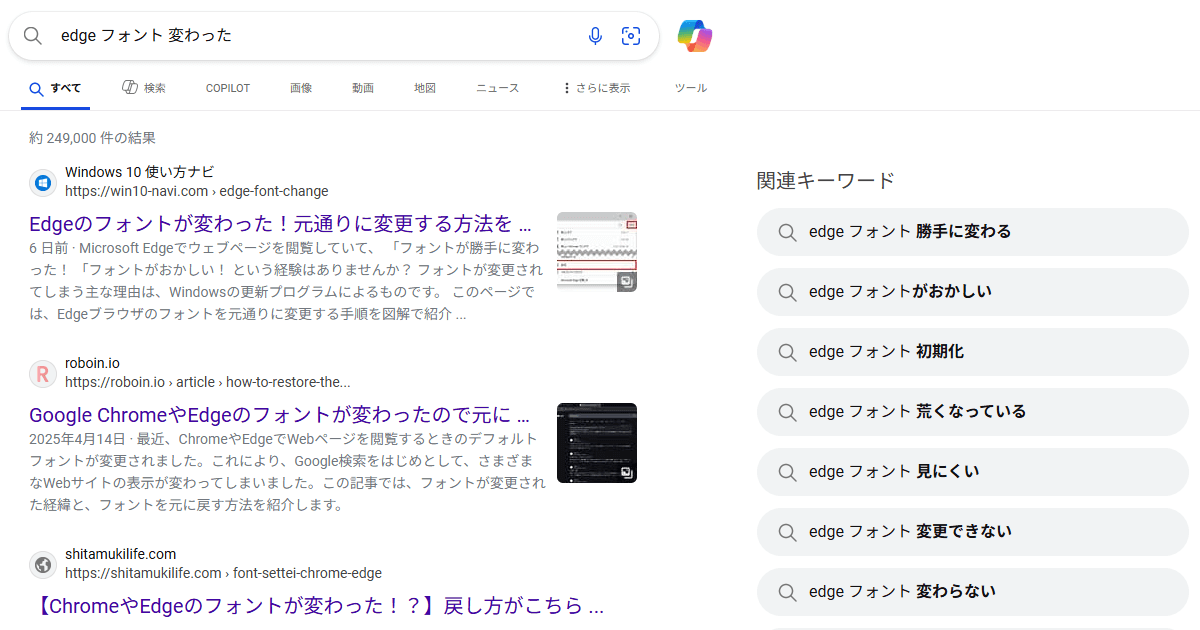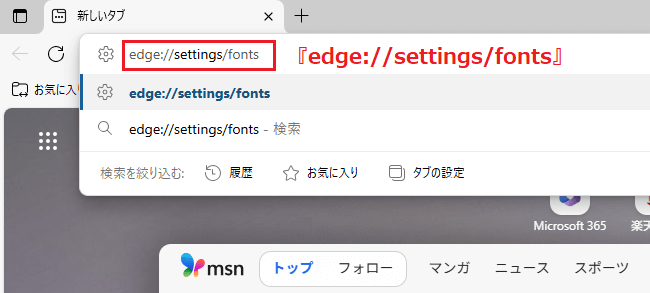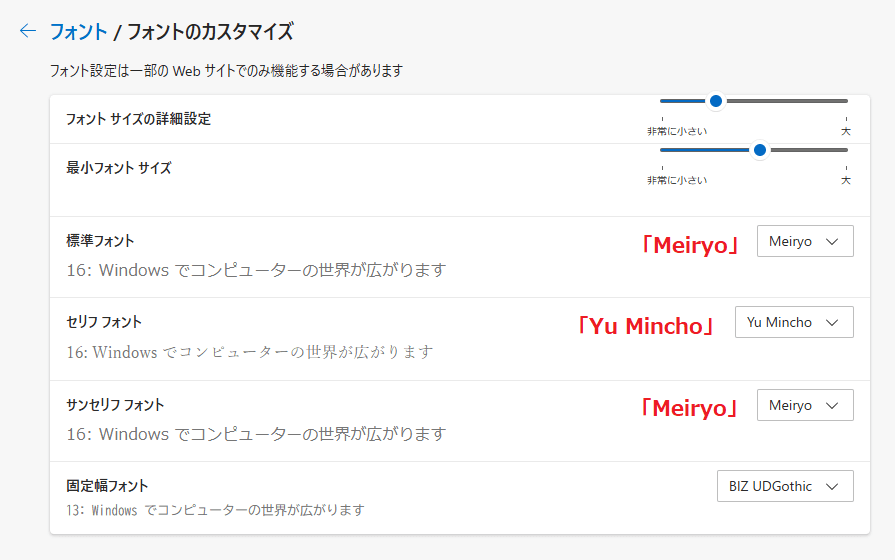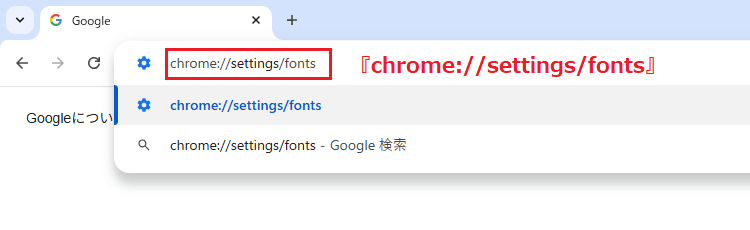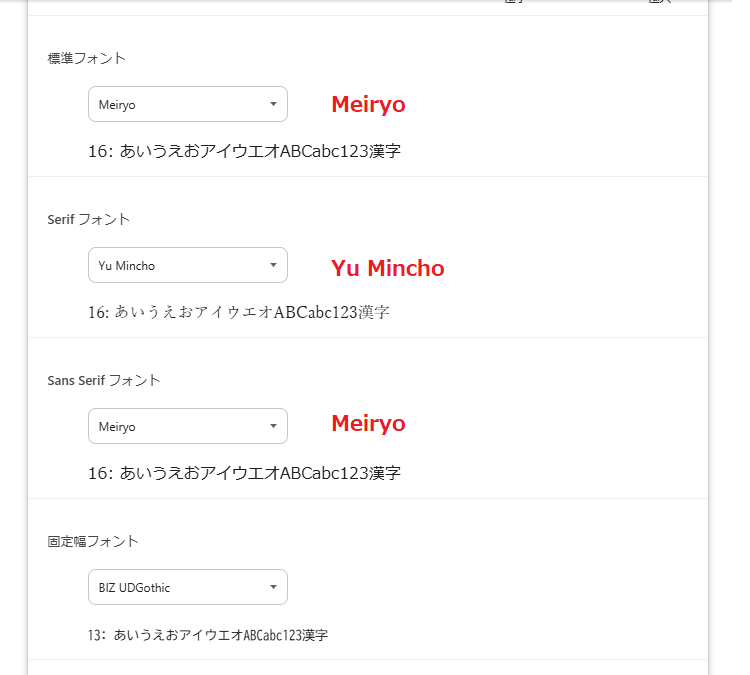こんにちは。matchanです。
ある日、ネットサーフィンをしようとMicrosoft Edgeを開いた時のこと。
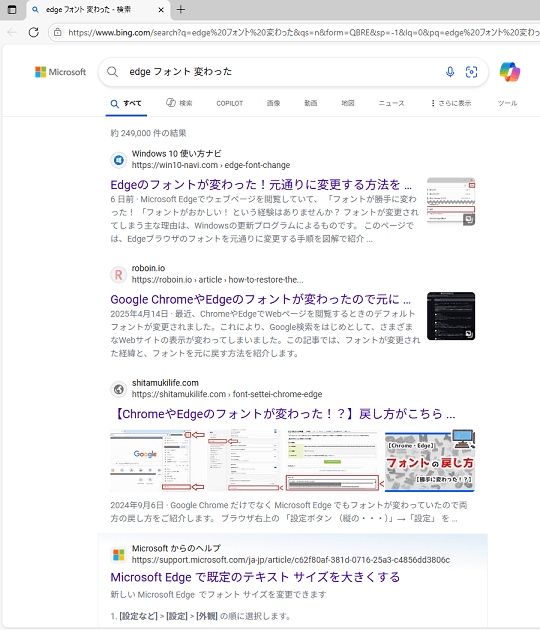
あれ?フォント変わってない?
しかもEdgeだけでなく、Google Chromeでも同じようにフォントが変わっています。いつの間に?
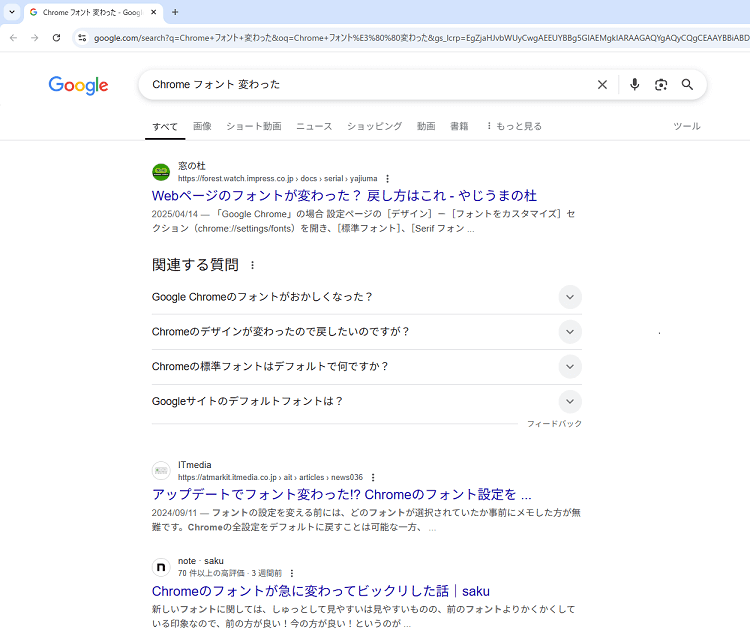
うーん、慣れてしまえばいいのだけれども・・・。
どうにもしっくりこないので前のフォント設定に戻したい。というわけで調べてみました。
フォントが「Noto Sans JP」に変わっている
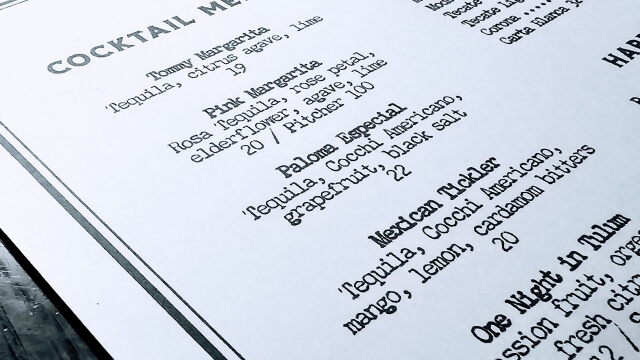
Edgeのフォント設定(設定方法は後述)を見てみると、以下のように「Noto Sans JP」「Noto Serif JP」の設定となっていました。
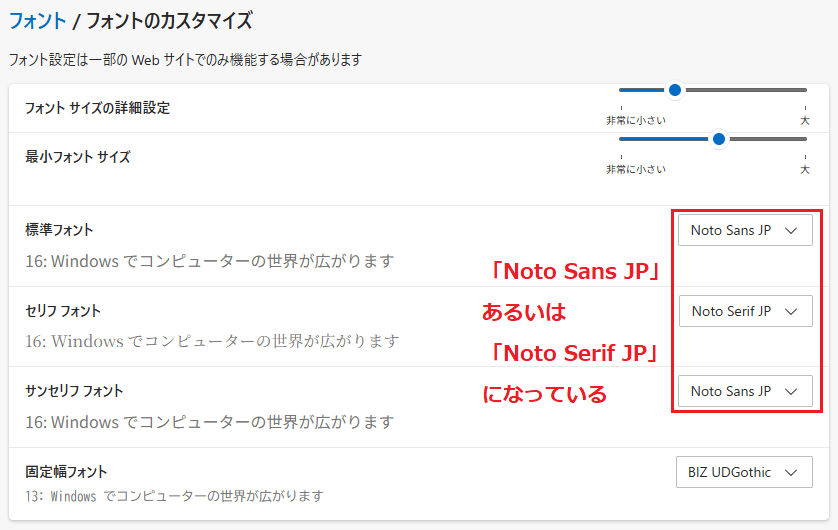
- 標準フォント:「Noto San JP」
- Serifフォント:「Noto Serif JP」
- Sans Serifフォント:「Noto San JP」
ちなみにChromeでも同じフォント設定となっていました。
この勝手に変わってしまったフォントは「Notoフォント」といい、GoogleとAdobeが共同開発したフォントです。
「Noto」は『No Tofu(豆腐)』の略。豆腐とはPCが表示できない文字を表示しようとする場合、その文字に代わって表示される「□」のことです。つまり、"表示できない文字はないグローバルなフォント"を目指して開発されているフォントなのです。
>> https://ja.wikipedia.org/wiki/Noto
3~4月のWindows UpdateでOSのフォントにNotoフォントが標準搭載され、それに伴いEdgeやChromeのフォント設定にもNotoフォントが設定されるようになったようです。
「今後はこのフォントを使っていくから慣れてね」というMicrosoftからのメッセージなのでしょうが、ずっと以前のフォントで使い続けていた自分から見れば違和感が強いため、申し訳ないですが以前のフォント設定に戻すことにしました。
以前のフォントへの戻し方
以前のフォントが何だったかはさすがに控えていませんが、調べた結果、以下のフォントに設定すればよいはずです(自分でフォントをカスタマイズしていた場合はそれに設定し直してください)。
- 標準フォント: Meiryo
- Serifフォント: Yu Mincho
- Sans Serifフォント: Meiryo
Microsoft Edgeの場合
- アドレスバーに『edge://settings/fonts』と入力してEnter。

- 以下のように「標準フォント」「セリフ フォント」「サンセリフ フォント」項目のフォントを変更する。

Google Chromeの場合
- アドレスバーに『chrome://settings/fonts』と入力してEnter。

- 以下のように「標準フォント」「Serif フォント」「Sans Serif フォント」項目のフォントを変更する。

以前のフォントに戻りました
設定をメイリオフォントに戻したところ無事、見慣れたフォントに戻りました。まあ、慣れてしまえばいい話なんですけどね・・・。
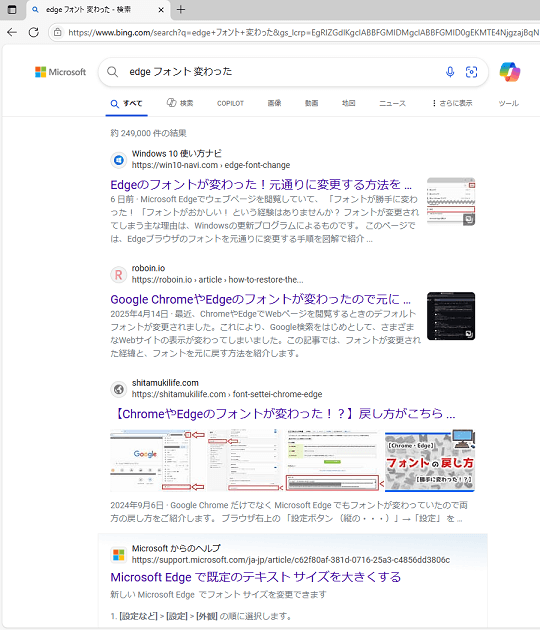
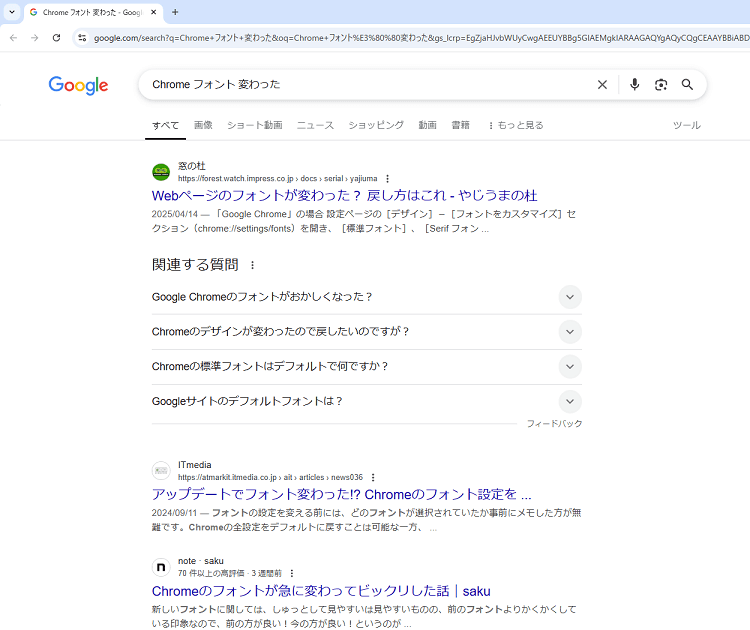
スポンサーリンク